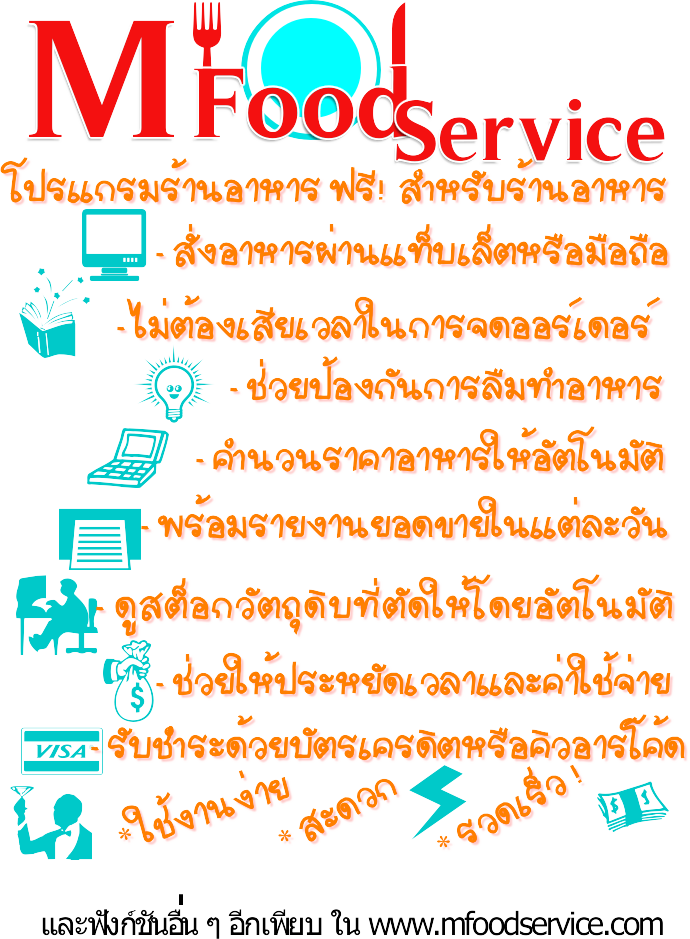การบันทึกในฟอร์แมต JPEG
การบันทึกภาพวาดในฟอร์แมต JPEG ทำได้โดยเลือกคำสั่ง File, Export, Export Image…
เมื่อเลือกไดร์ฟ/โฟลเดอร์ และตั้งชื่อไฟล์ภาพ ให้เลือกรายการ Save as Type เป็น JPEG Image
(*.jpg) แล้วคลิกปุ่ม Save จะปรากฏรายการเลือกค่าควบคุม ดังนี้
• Dimension กำหนดขนาดของภาพ
• Resolution กำหนดความละเอียด มีค่าเท่ากับ 72 dpi
• Include เลือกรูปแบบการบันทึกพื้นที่รอบภาพ กรณีที่ต้องการบันทึกเฉพาะพื้นที่
ที่มีภาพเท่านั้น ให้เลือกเป็น Minimum Image Area โปรแกรมจะไม่นำพื้นที่รอบภาพ
มาบันทึกด้วย แต่ถ้าเลือกเป็นรายการ Full Document Size จะเป็นการบันทึกเท่ากับ
ขนาดที่ระบุจริงในรายการ Dimension
• Quality คุณภาพของภาพ กรณีที่นำไปใช้กับเอกสารเว็บ ควรกำหนดไว้ที่ 60 – 90
แต่ถ้าต้องการบันทึกเป็นภาพต้นฉบับเพื่อไปตกแต่งด้วยโปรแกรมอื่นต่อไป ควร กำหนดเป็น 100
• Progressive เลือกเมื่อภาพที่วาดมีขนาดโตกว่า 200 pixel เพื่อกำหนดให้ภาพแสดงผล
แบบโครงร่างก่อน แล้วค่อยๆ ชัดขึ้นเมื่อเวลาผ่านไป คล้ายๆ กับคุณสมบัติ Interlace ของ GIF
การบันทึกเป็นภาพเคลื่อนไหว
การบันทึกผลงานของ Flash เป็นภาพเคลื่อนไหว หรือ Flash Movie สามารถเลือกได้สอง
คำสั่ง คือ File, Export, Export Movie… โดยมีหน้าต่างการบันทึก และการเลือกฟอร์แมตคล้ายกับ
การบันทึกภาพนิ่งที่แนะนำไปก่อน นอกจากนี้ยังสามารถเลือกได้จากคำสั่ง File, Publish
Settings… ซึ่งเป็นคำสั่งที่นิยมเลือกใช้มากกว่า กรณีที่เป็นภาพเคลื่อนไหว โดยจะปรากฏหน้าต่าง
ทำงาน ดังนี้
เลือกฟอร์แมตที่ต้องการใช้งาน
• ใช้งานในเครือข่ายอินเทอร์เน็ต ให้คลิกเลือกรายการ Flash และ HTML
• สร้าง Movie ในฟอร์แมต QuickTime ให้เลือกรายการ QuickTime ซึ่งจะได้ไฟล์
Movie ที่มีส่วนขยายเป็น .mov
• สร้าง Movie ที่สามารถนำเสนอได้ทันที โดยไม่ต้องอาศัย Plug-Ins ใดๆ ให้เลือก
รายการ Windows Projector ซึ่งจะได้ไฟล์ที่มีส่วนขยาย .exe หรือเลือกรายการ
Macintosh Projector สำหรับการนำเสนอบนเครื่องคอมพิวเตอร์ Macintosh
เมื่อเลือกรูปแบบไฟล์ที่ต้องการแล้ว ให้คลิกปุ่ม Publish โปรแกรมจะแปลงงานบน Stage
เป็น Movie ตามฟอร์แมตที่เลือก โดยใช้ชื่อไฟล์เดียวกับไฟล์ Flash ต้นฉบับ